Файл: Самостоятельная работа по теме 4 Задание Составьте схему Системные и прикладные программные средства.docx
ВУЗ: Не указан
Категория: Не указан
Дисциплина: Не указана
Добавлен: 18.10.2024
Просмотров: 7
Скачиваний: 0
ВНИМАНИЕ! Если данный файл нарушает Ваши авторские права, то обязательно сообщите нам.
Самостоятельная работа по теме 2.4
Задание 1. Составьте схему «Системные и прикладные программные средства».
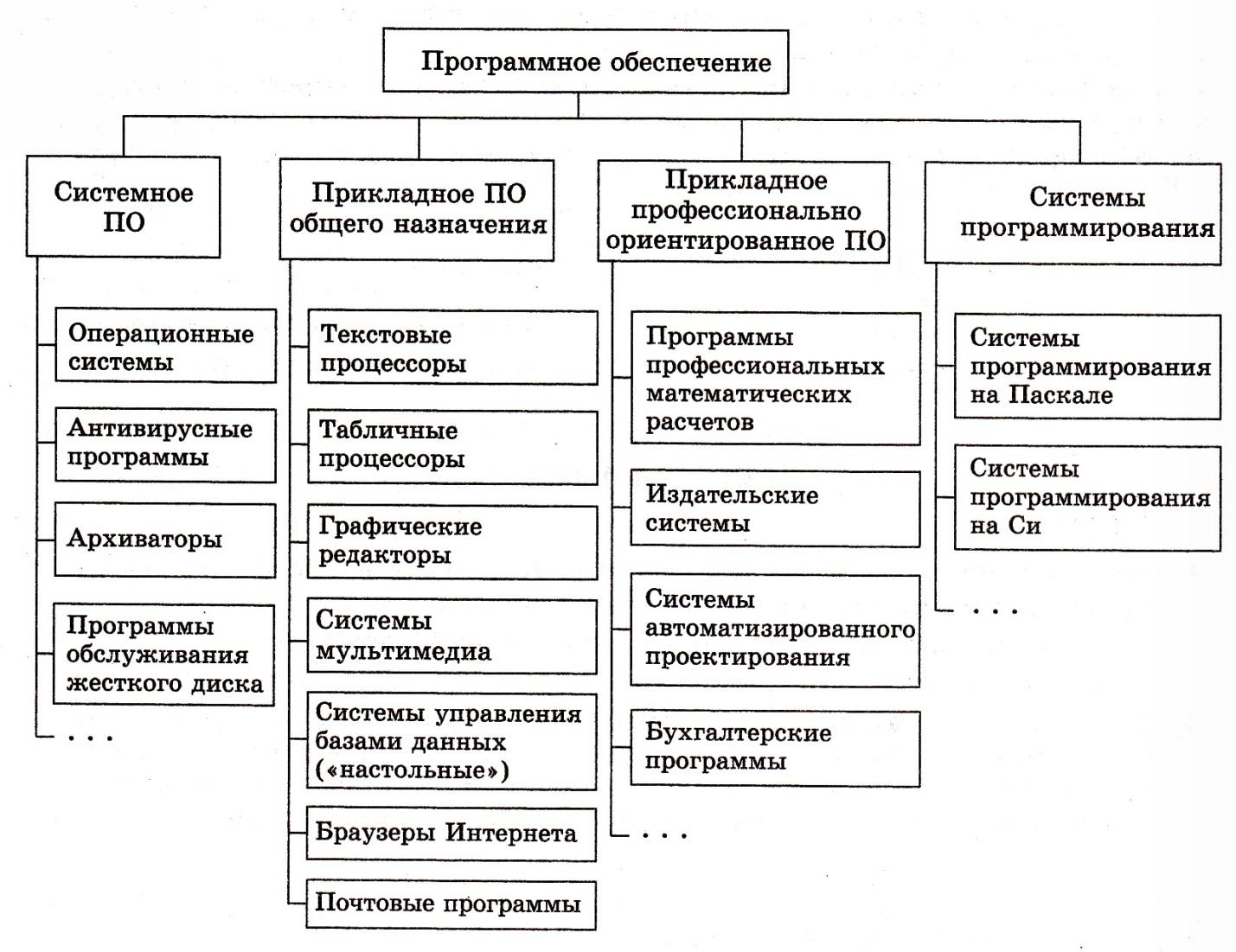
Задание 2. Составьте таблицу «Свойства текстовых процессоров».
| №№ | Свойства текстовых процессоров | Характеристика |
| 1 | Создание документа | Запустив MS Word и произведя в случае необходимости соответствующие настройки, можно приступать к созданию нового документа. |
| 2 | Ввод текста и редактирование | Прежде чем приступать непосредственно к вводу текста, полезно заранее установить некоторые удобные для данного документа параметры форматирования. Например, удобно сразу задать параметры страниц. Для этого выберите в меню Файл ► Параметры страницы |
| 3 | Ввод формул | Даже в относительно несложных технических текстах невозможно обойтись без формул, содержащих знаки суммирования, интегрирования, надстрочные и подстрочные индексы нескольких уровней. Формулы в Word представляют собой JLT-объекты, погружаемые в основной текст. При обращении пользователя к формуле вызывается специальная программа – Редактор формул (Microsoft Equation). |
| 4 | Оформление табличных данных | Операции по созданию и оформлению таблиц выполняются из меню Таблица либо из панели инструментов Таблицы и границы. |
| 5 | Графическое представление данных | Для решения задач аналитического характера очень часто оказываются полезными не столько табличные, сколько визуальные формы представления данных, такие как графики, столбчатые и круговые диаграммы, поверхности и т. п. MS Word предоставляет пользователю специальные средства для их создания. |
Задание 3. Опишите понятие личных информационных систем.
Личные информационные системы предназначены для информационного обслуживания рабочего места управленческого персонала и, по существу, выполняют функции секретаря. Информационными системами называют большие массивы данных вместе с программно-аппаратными средствами для их обработки. Эти системы предоставляют в распоряжение секретаря основные рабочие инструменты: записную книжку, планировщик времени, администратор телефонных переговоров, калькулятор, т.е. все то, что должно быть «под рукой» секретаря.
В частности, личные информационные системы позволяют:
· планировать личное время на различных временных уровнях, при этом система может своевременно напомнить о наступлении заранее запланированных мероприятий;
· вести персональные или иные картотеки;
· вести журнал телефонных переговоров и использовать функции, характерные для многофункциональных телефонных аппаратов;
· вести персональные информационные блокноты для хранения разнообразной личной информации.
Из зарубежной наибольшей известности в нашей стране получили системы SideKick фирмы Borland, Current фирмы IBM, InfoSelect фирмы Micro Logic Corp.
Среди отечественных личных информационных систем наиболее зарекомендовала себя система РС-Реферат, разработанная фирмой Панда. Эта система имеет хороший графический интерфейс, что особо принято при общении с системой.
Существование большого числа однотипных систем и постоянное появление новых персональных информационных систем свидетельствует о том, что идеальной системы пока нет. Наиболее часто используемые системы отечественного производства:
Система «CLEARK» предназначена для автоматизации деятельности секретарей-помощников руководителей предприятий, организаций и фирм, связанных с ведением ежедневных справочных записей, обработкой и контролем входящих и исходящих документов и поручений, составлением и рассылкой документов и деловых писем партнерам.
Эта система состоит из ряда взаимосвязанных компонентов (подсистем), каждая из которых обеспечивает выполнение определенных функций: телефонные справочники, календарь, система контроля исполнительской деятельности, редактор документов, система электронной почты и система функционального расширения. Выбор функций осуществляется через меню.
Система «Секретарь» - предназначена для облегчения административной деятельности руководителей, сотрудников службы делопроизводства, она обеспечивает решение таких задач, как:
- систематизированное ведение различных договоров;
- ведение телефонного справочника;
- ведение картотеки приказов, писем, протоколов и их
редактирование;
- ведение записной книжки с автоматизированным режимом выдачи
сообщений в требуемое время;
- редактирование текстов с использованием встроенного редактора
текстов и так далее.
Задание 4. Опишите основные требования к системам управления базами данных.
В современной технологии баз данных предполагается, что создание баз данных, их поддержка и обеспечение доступа пользователей к базам осуществляется централизованно с помощью специального программного инструментария — систем управления базами данных (СУБД).
СУБД — это комплекс программных и языковых средств, необходимых для создания баз данных, поддержания их в актуальном состоянии и организации поиска в них необходимой информации.
Основные требования к СУБД.
1. Непротиворечивость данных. Не должно быть такой ситуации, когда заказывается отсутствующий на складе товар или в результате ошибки ввода информация о покупателе в заказе, не соответствуем данным картотеки покупателей. Такое требование называется требованием целостности. Целостность базы данных подразумеваем поддержание полной, непротиворечивой и адекватно отражающей предметную область информации.
С требованием целостности данных связано понятие транзакции.
Транзакция — это последовательность операций над БД, рассматриваемых как единое целое (то есть или все, или ничего). На пример, при оформлении заказа на определенный товар в системе нужно выполнить такие операции: регистрацию заказа и резервирование определенного количества товара, а также уменьшение данного товара на складе. Если на любом этапе изменения данных произойдет сбой, то целостность БД будет нарушена. Для предотвращения подобных нарушений вводится транзакция «Оформление заказа», в которой над БД либо должны произвестись все необходимые операции (товар продан, уменьшен его запас на складе), либо должен произойти возврат к исходному состоянию (товар не продан, его количество на складе не изменилось).
2. Актуальность хранимых данных. В любой момент времени информация, содержащаяся в БД, должна быть современной.
3. Многоаспектное использование данных — поступление информации из различных источников в единую БД и возможность ее использования любым отделом предприятия в соответствии с правами доступа и функциями.
4. Возможность модификации системы— возможность ее расширения и модификации данных, а также дополнение новыми функциями без ущерба для системы в целом.
5. Надежность — целостность БД не должна нарушаться при технических сбоях.
6. Скорость доступа — обеспечение быстрого доступа к требуемой информации.
СУБД осуществляют взаимодействие между БД и пользователями системы
, а также между БД и прикладными программами, реализующими определенные функции обработки данных.
СУБД обеспечивают надежное хранение больших объемов данных сложной структуры во внешней памяти компьютера и эффективный доступ к ним.
К основным функциям СУБД относятся:
• непосредственное управление данными во внешней и оперативной памяти и обеспечение эффективного доступа к ним в процессе решения задач;
• поддержание целостности данных и управление транзакциями;
• ведение системного журнала изменений в БД для обеспечения восстановления БД после технического или программного сбоя;
• реализация поддержки языка описания данных и языка запросов;
• обеспечение безопасности данных;
• обеспечение параллельного доступа к данным нескольких пользователей.
Задание 5. Опишите порядок функционирования табличного процессора.
Табличный процессор может иметь несколько режимов работы, наиболее важные из них: режим готовности, режим ввода данных, командный режим, режим редактирования.
Режим готовности — режим, в котором происходит выбор ячейки или блока ячеек для корректировки или выполнения какой-либо операции. В этом режиме текстового курсора нет, а есть выделение активной ячейки цветом (подсвечивание).
Режим ввода данных. Как только вы начали вводить данные в определенную ячейку, вы автоматически покидаете режим готовности и входите в режим ввода данных. Этот режим может также инициироваться специальной комбинацией "горячих" клавиш. Закончив ввод данных в ячейку, вы покидаете режим ввода и ищите новую ячейку в режиме готовности. Такая последовательная смена режимов происходит при работе с электронной таблицей многократно до тех пор, пока вы не закончите ввод данных во все нужные вам ячейки.
Работа в режиме ввода сконцентрирована на выборе определенных ячеек. Однако рано или поздно вам потребуется сохранить введенные данные, отсортировать, распечатать или произвести другие действия. В этом случае объектом ваших действий будет уже не одна ячейка, а некоторая их совокупность или вся таблица. Вам потребуется перейти в командный режим.
Режим редактирования. При переходе в режим ввода данных прежнее содержимое текущей ячейки теряется. Если мы хотим, чтобы этого не происходило, используем специальный режим редактирования, инициируемый определенной клавишной комбинацией. Режим редактирования дает возможность вносить изменения в содержимое ячейки без полного повторения ее набора с клавиатуры. Этот режим особенно удобен, когда изменения по сравнению с содержимым ячейки невелики. В режиме редактирования содержимое активной ячейки появляется на контрольной панели, доступное для внесения изменений.
Основные группы команд
Табличный процессор располагает большим количеством команд, каждая из которых имеет различные параметры (опции). Команды совместно с дополнительными опциями образуют систему иерархического меню.
Совокупность команд, предоставляемых в распоряжение пользователя некоторой усредненной электронной таблицей, можно разбить на следующие типовые группы:
- команды для работы с файлами;
- команды редактирования;
- команды форматирования;
- команды для работы с окнами;
- команды для работы с электронной таблицей как с базой данных;
- печать;
- получение справочной информации;
- использование графики.
Диаграммы
Диаграмма — это визуальное представление числовых значений. Чтобы создать диаграмму, нужно иметь, как минимум, некоторый набор чисел, называемых данными. Диаграмма — это объект, который Excel создает по запросу. Объект диаграммы состоит из одного или большего количества рядов данных, выводимых графически. Внешний вид рядов данных зависит от выбранного пользователем типа диаграммы. Данные каждого ряда хранятся в отдельной строке или в отдельном столбце.
Ключевая особенность диаграмм в Excel - их динамический характер. Это означает, что ряды данных диаграммы связаны с данными, находящимися на рабочих листах. Если данные в листах изменяются, диаграмма автоматически обновляется, отображая изменения в листах.
После создания диаграммы всегда возможно изменит ее тип или формат, можно добавлять новые ряды данных или изменять текущие, отображая другой диапазон.
Диаграмму можно создавать на отдельном листе (листе диаграмм) или на том же листе, где находятся данные, тогда она называется внедренной.
Внедренная диаграмма. Внедренная диаграмма свободно перемещается по рабочему листу. Как и у любого другого графического объекта можно изменять ее размеры или пропорции, настраивать границы и выполнять над ней другие операции. Ее можно распечатывать вместе с таблицами числовых данных.
Чтобы выполнить любое изменение в объекте внедренной диаграммы, необходимо ее активизировать (выделить) щелчком мыши на ней. При этом главное меню программы Excel изменяется: вместо меню данных появляется меню диаграмм.
Листы диаграмм. При создании диаграммы на отдельном листе, она занимает его полностью. Это очень хорошо подходит для ее распечатки на отдельном листе и будет она выглядеть точно так же, как и в листе диаграмм.

